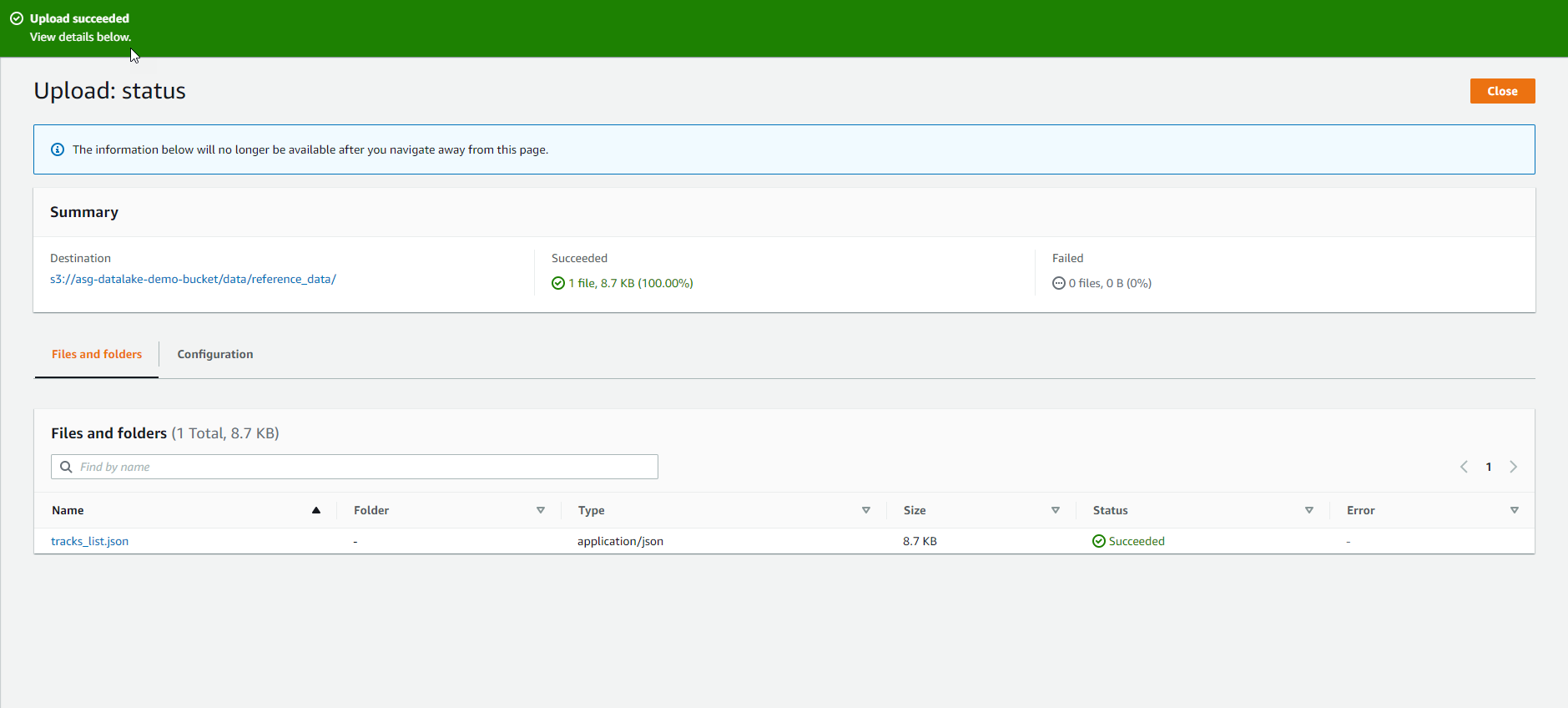Create S3 Bucket
Create S3 Bucket
-
Visit the AWS Management Console
- Search for S3
- Select S3
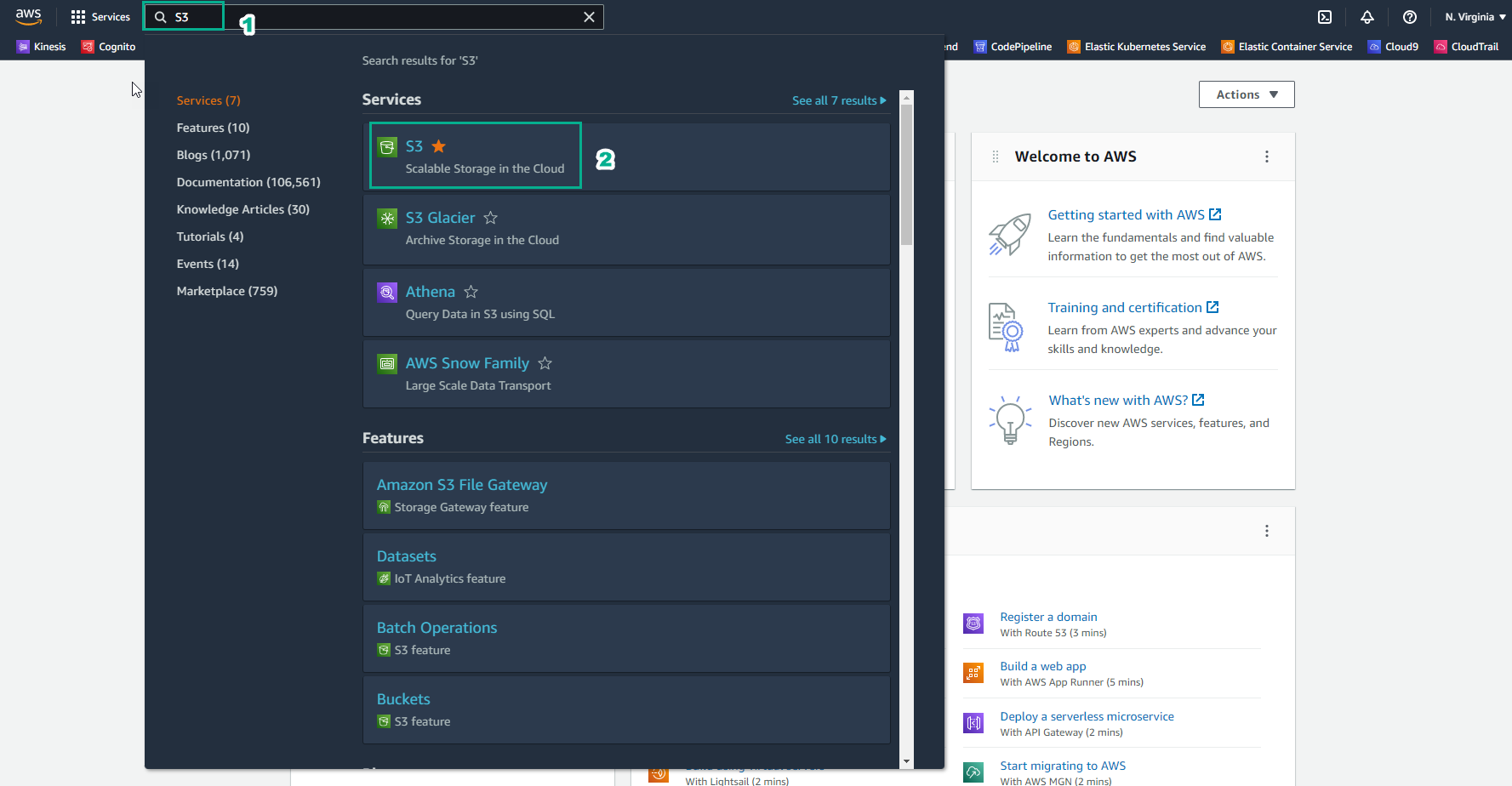
-
In the S3 interface
- Choose buckets
- Select Create bucket
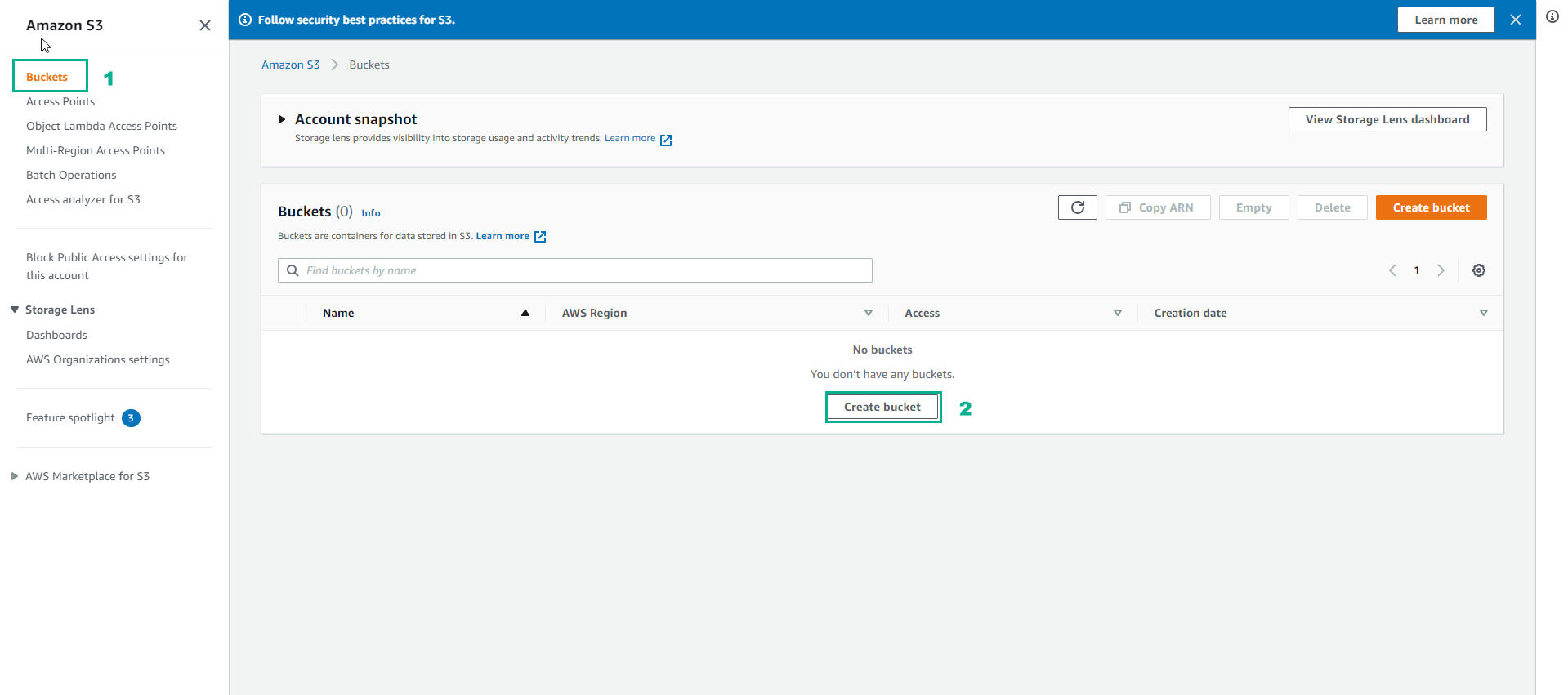
-
In the Create bucket interface
- For Bucket name, enter
asg-datalake-demo-bucket - For AWS Region, choose US East (N. Virginia) us-east-1
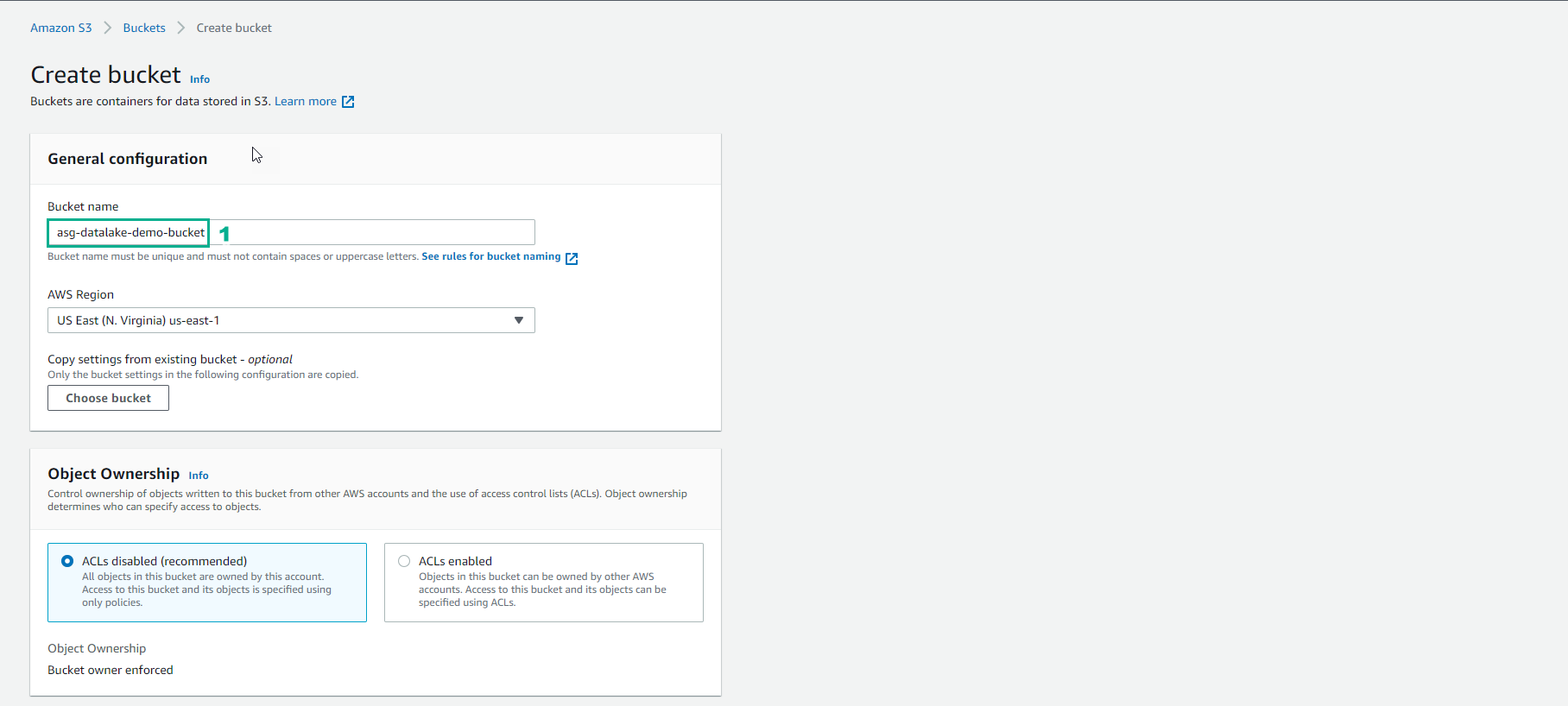
- For Bucket name, enter
-
Click Create bucket
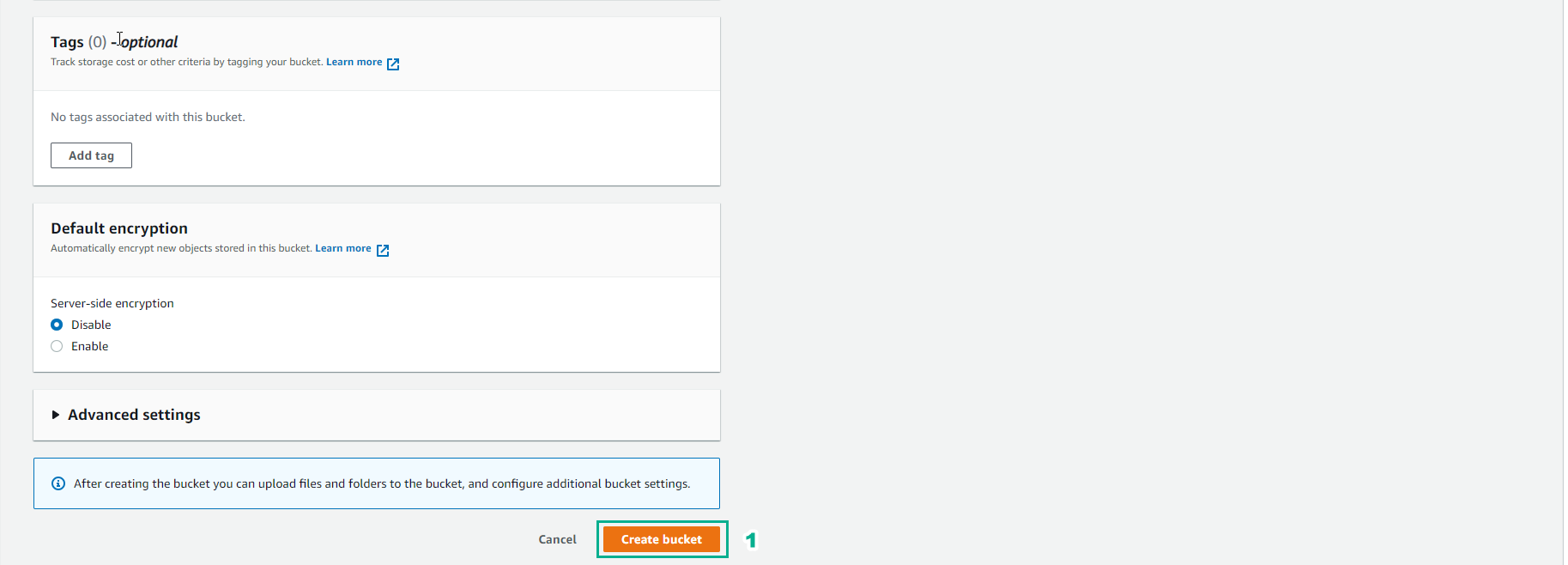
-
Successfully created the bucket
- Select the newly created bucket
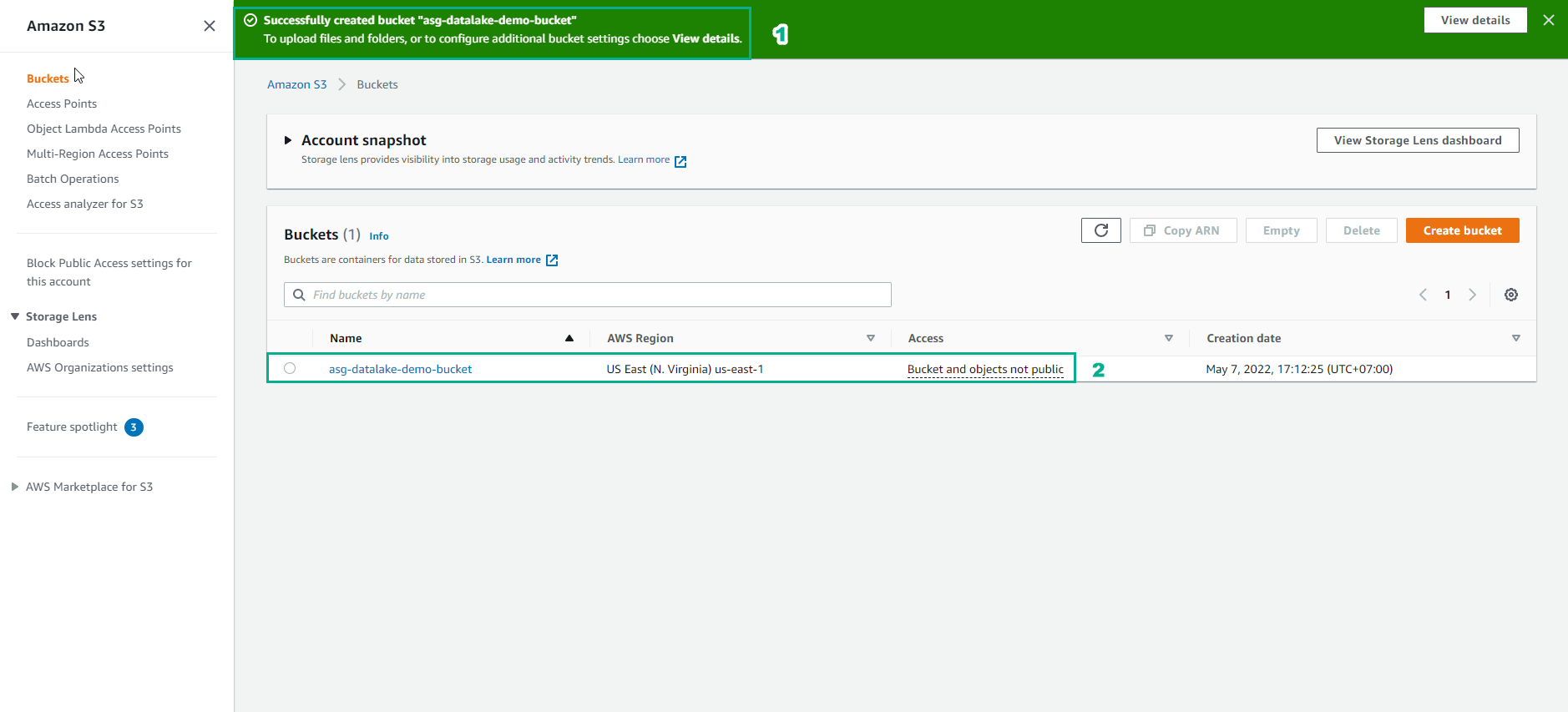
-
In the new bucket interface
- Click on Objects
- Select Create folder
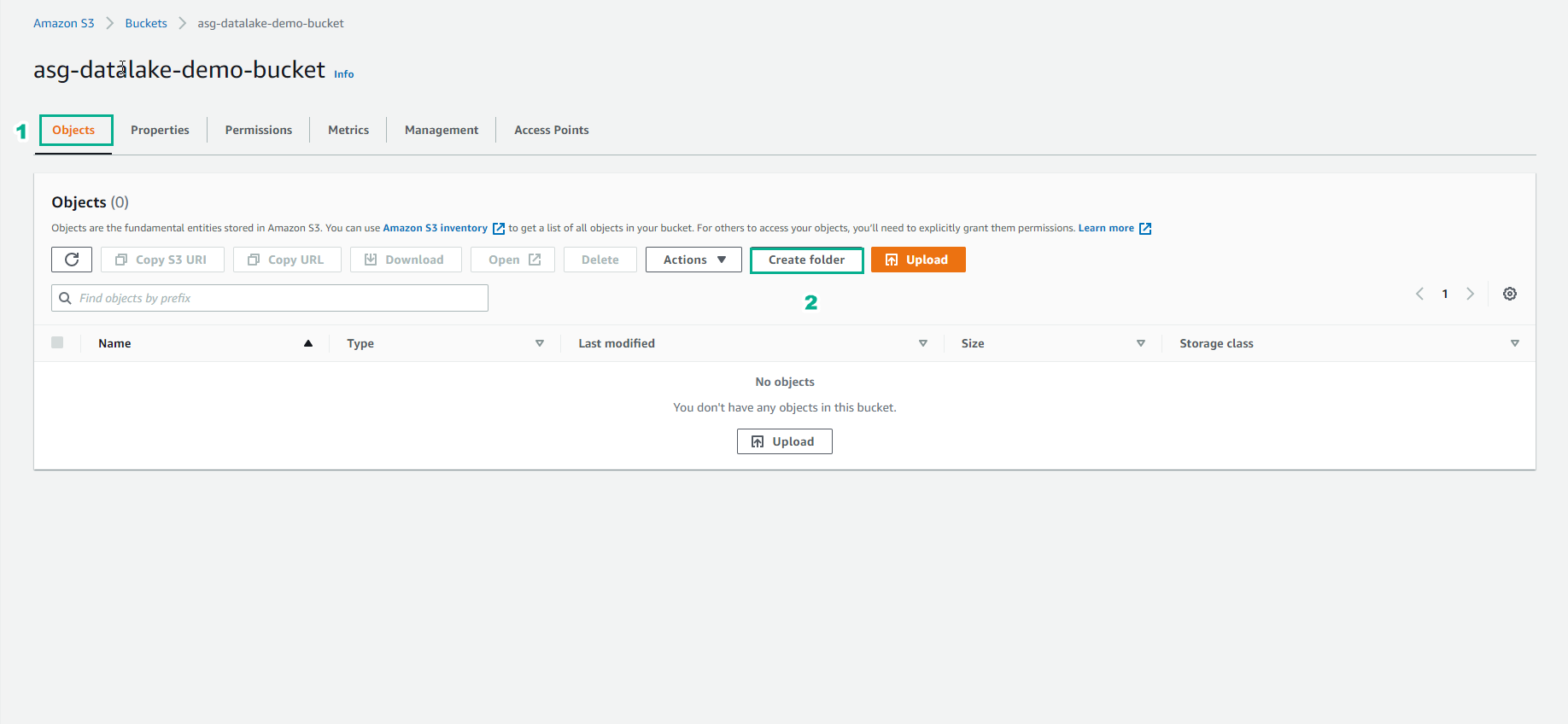
-
In the Create folder interface
- For Folder name, enter
data
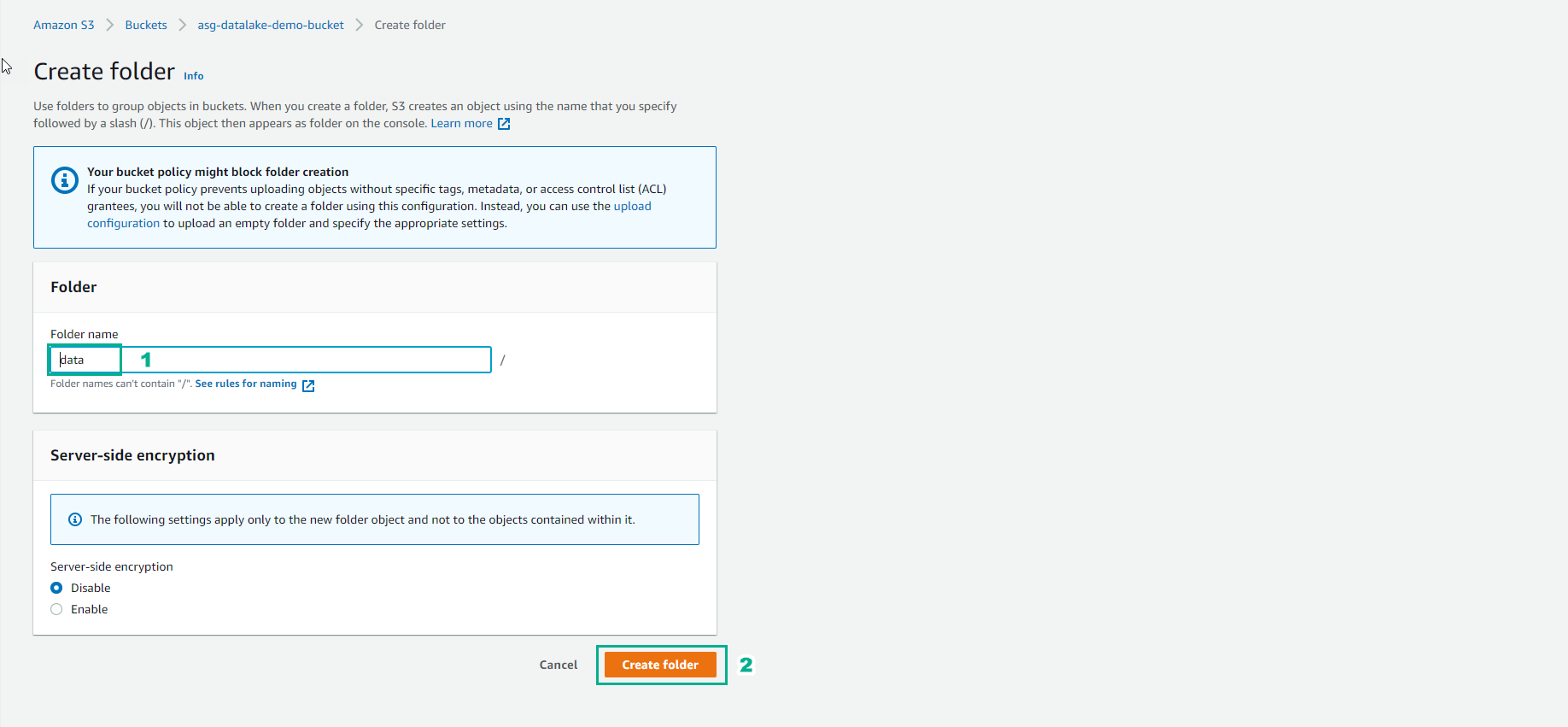
- For Folder name, enter
-
Successfully created the folder
- Select the data folder
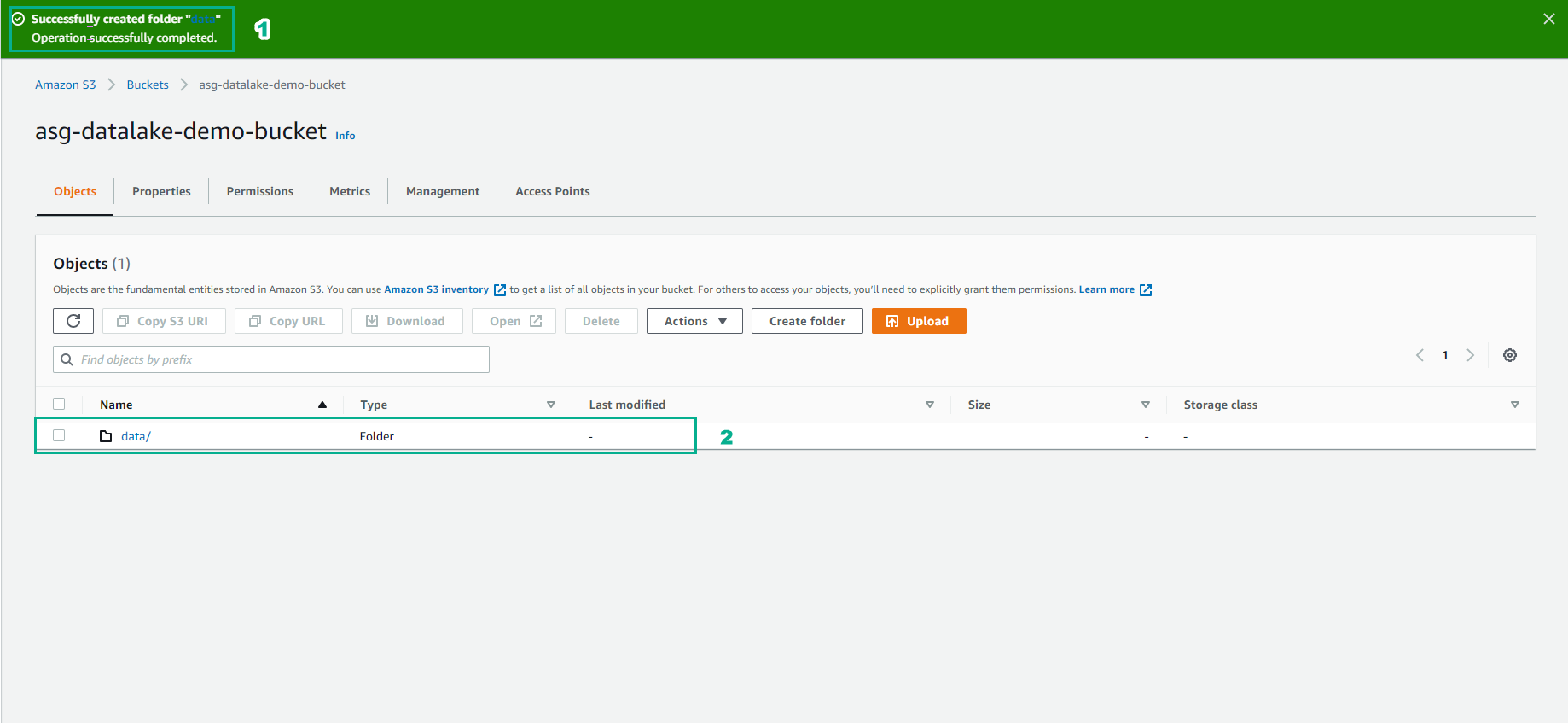
-
In the Create folder interface
- Click on Object
- Select Create folder
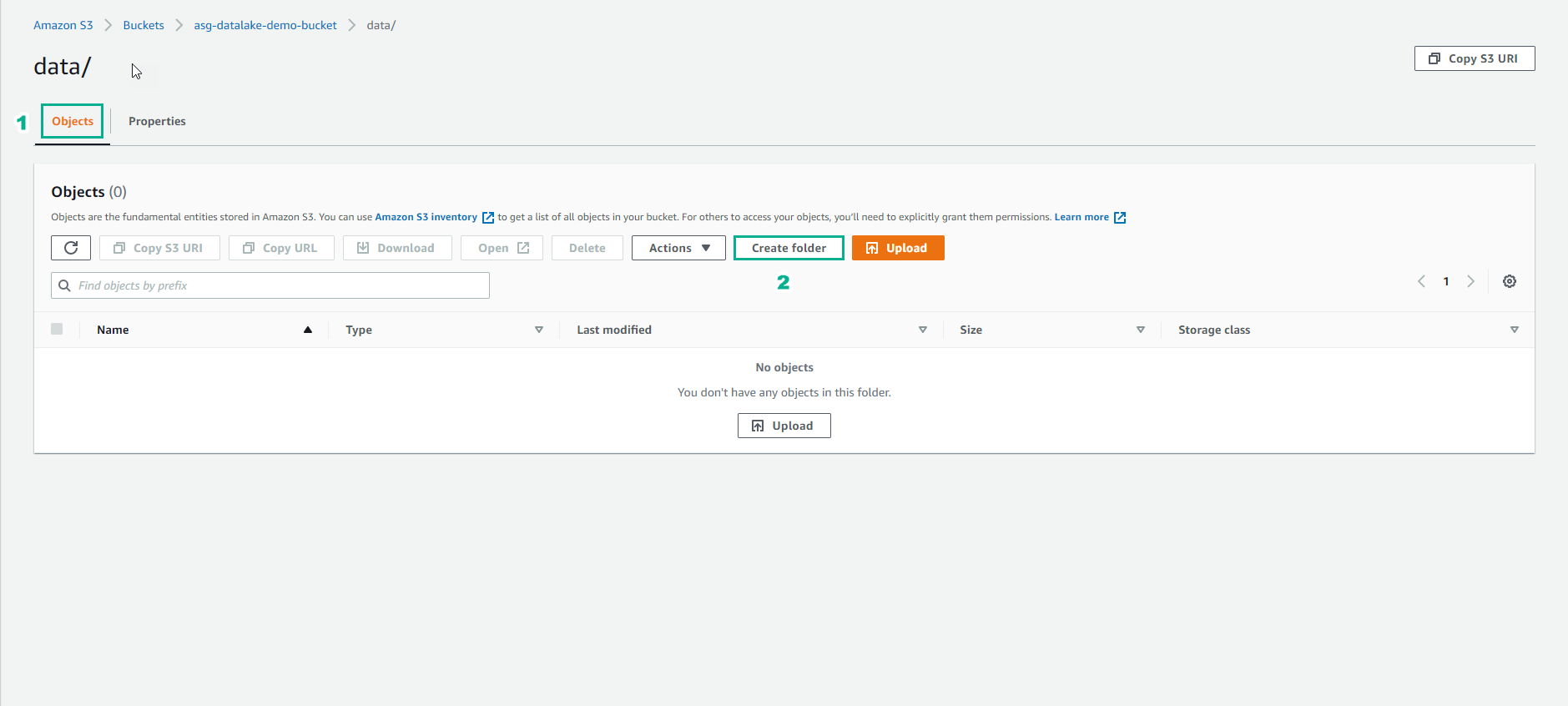
-
In the Create folder interface
- For Folder name, enter
reference_data
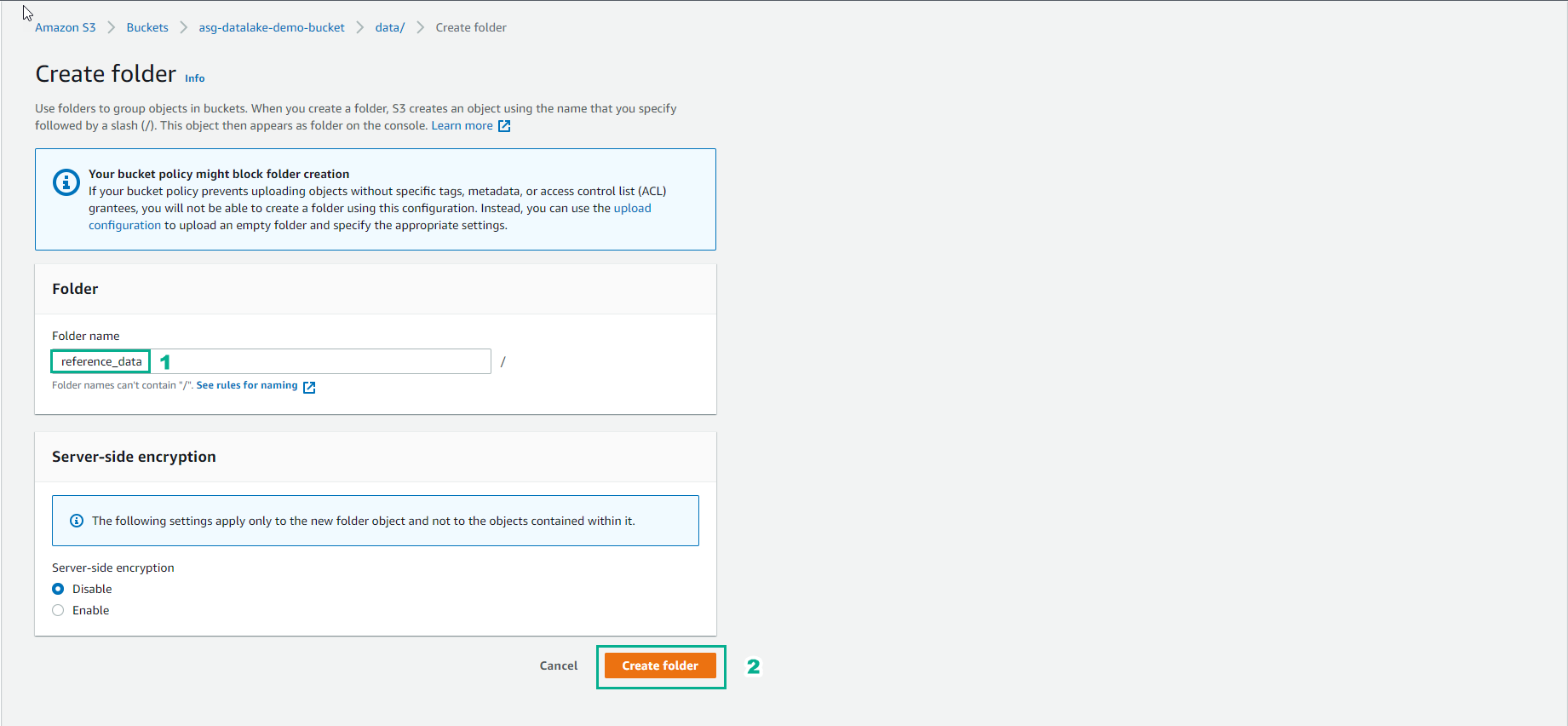
- For Folder name, enter
-
Finish creating the new folder
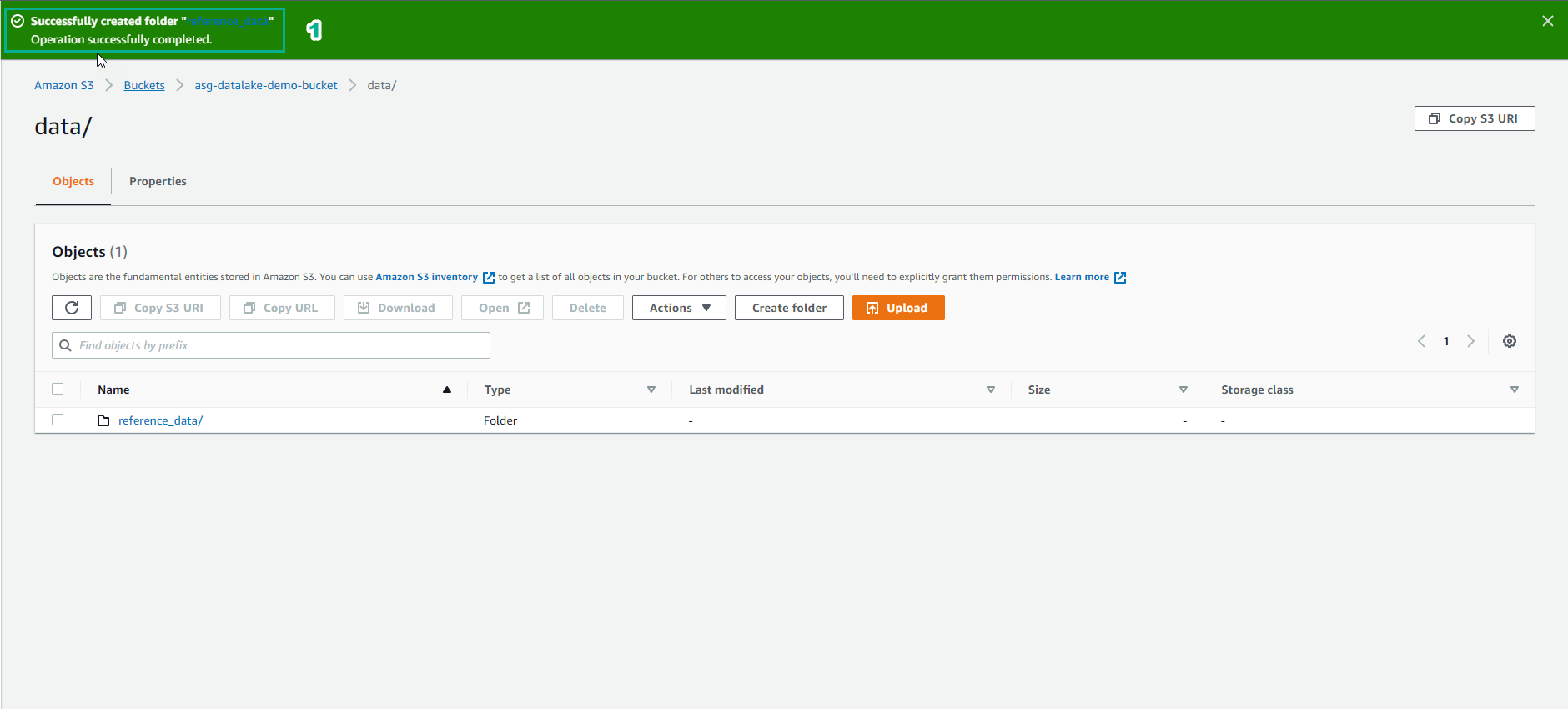
-
Download the tracks_list.json file from First Cloud Journey
- Use the shortcut Ctrl + S to Save
-
Proceed with downloading the data:
- Click on Objects
- Select Upload
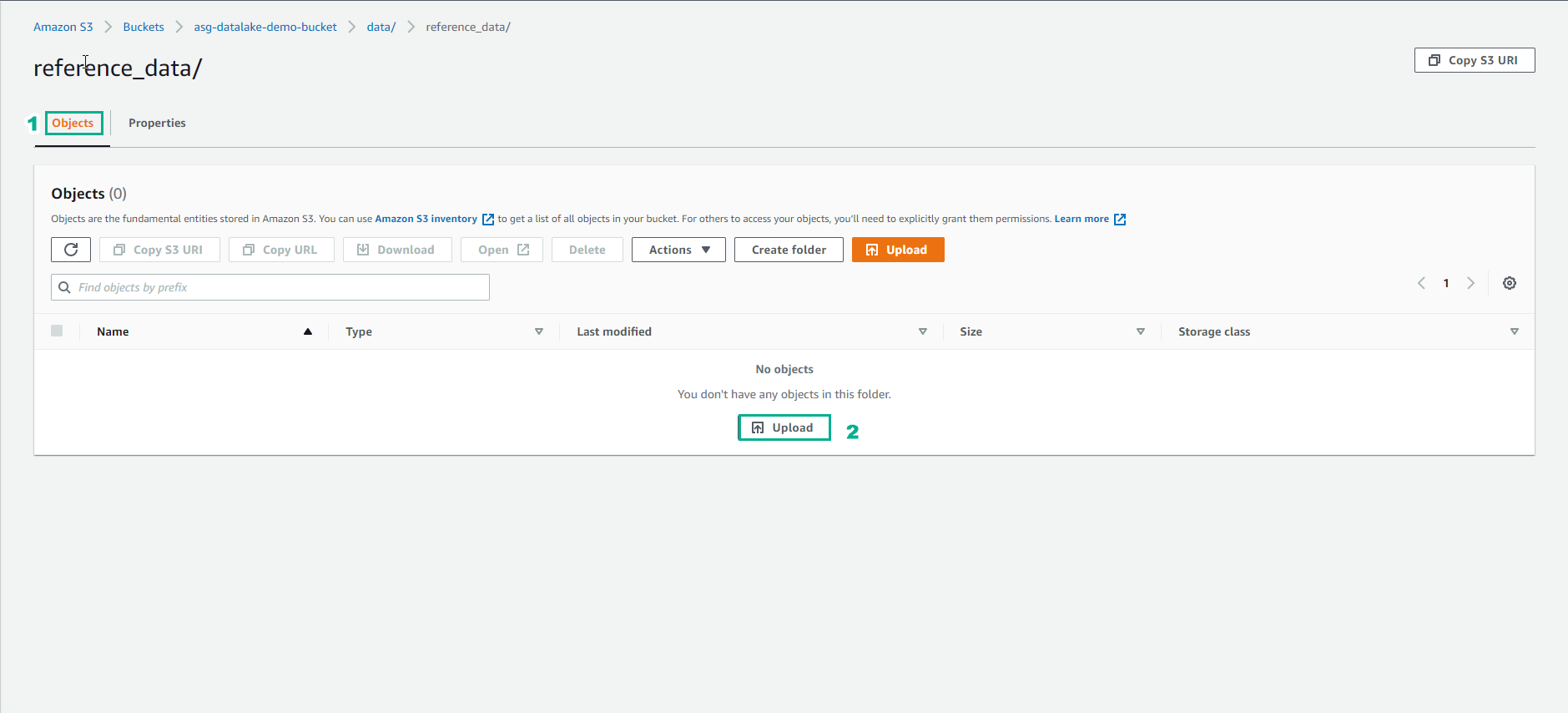
-
In the Upload interface
- Click on Add files
- Select tracks_list.json
- Click Upload
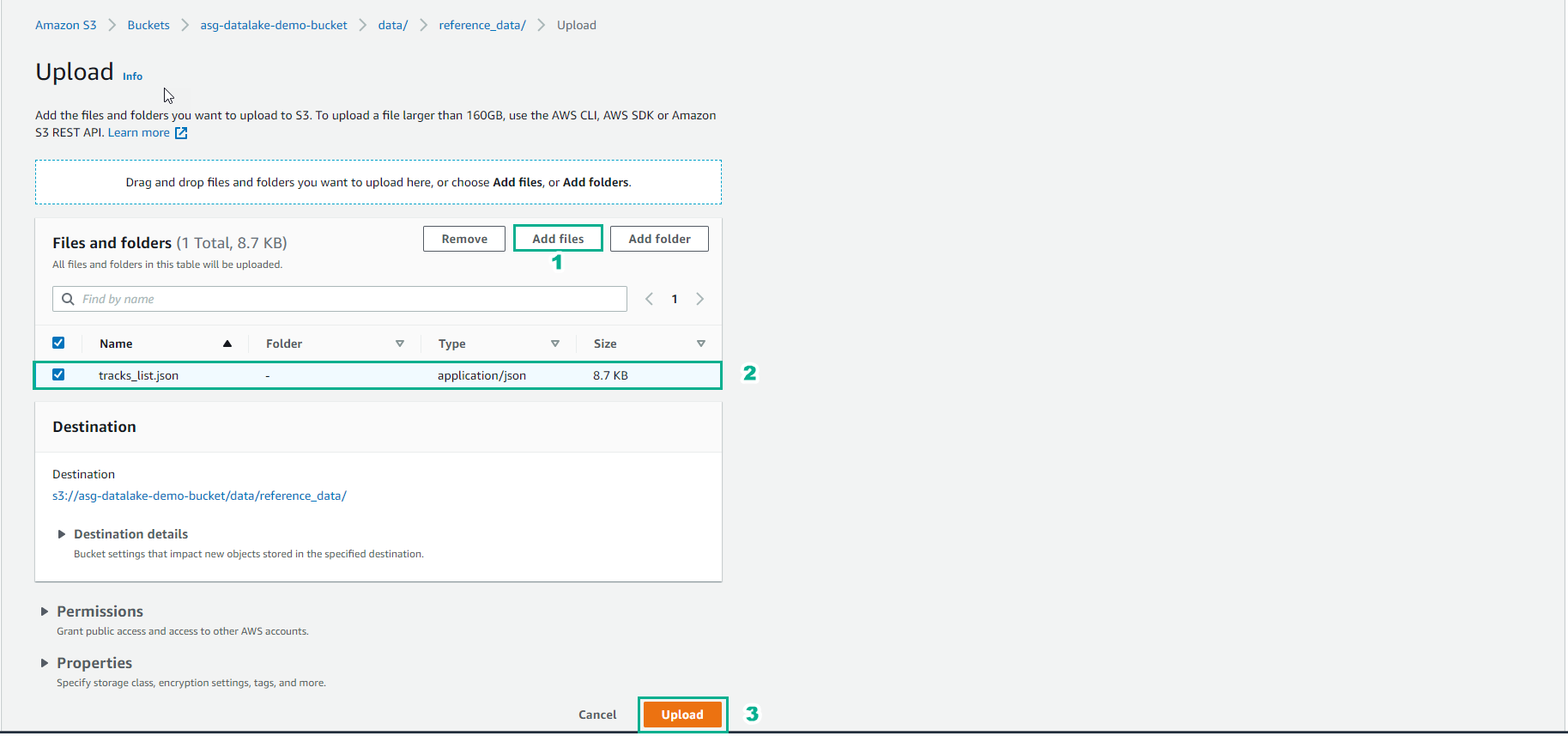
-
Successfully uploaded the data file